عند محاولة تشغيل PowerShell ، قد تتلقى أحيانًا رسالة خطأ غريبة تفيد بأنه تعذر العثور على PowerShell.exe. تأكد من كتابة "PowerShell" بشكل صحيح وأعد تشغيل الكمبيوتر. إذا كان نظامك لا يزال غير قادر على العثور على الأداة وتشغيلها ، فاتبع خطوات تحري الخلل وإصلاحه أدناه.
ماذا تفعل إذا تعذر على Windows العثور على Powershell على جهاز الكمبيوتر الخاص بك
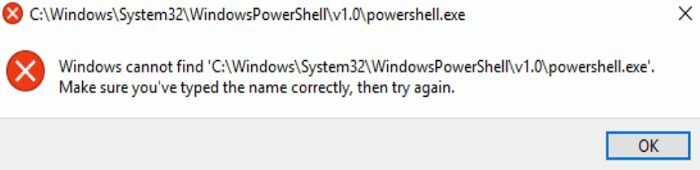
قم بإنشاء اختصار PowerShell
إذا لم تتمكن من العثور على PowerShell باستخدام وظيفة البحث ، فانتقل إلى المجلد حيث تم تثبيت الأداة وإنشاء اختصار على سطح المكتب.
- اذهب إلى هذا الكمبيوتر وانتقل إلى ج: \ Windows \ SysWOW64.
- انتقل لأسفل إلى نظام التشغيل WindowsPowerShell.
- افتح المجلد وانتقل إلى ملف الإصدار 1.0 مجلد.
- انقر بزر الماوس الأيمن فوق ملف ملف PowerShell القابل للتنفيذ.
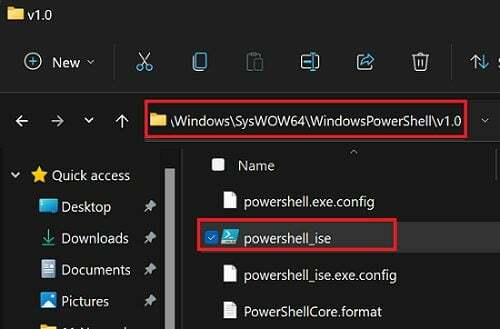
- انقر فوق انشاء اختصار.
- تحقق مما إذا كان الاختصار يعمل.
بدلا من ذلك ، يمكنك أيضا قم بتثبيت PowerShell على شريط المهام الخاص بك. هذا هو خيارك الأفضل إذا كنت تستخدم الأداة بشكل متكرر.
قم بتشغيل PowerShell عبر Run
افتح نافذة Run جديدة وتحقق مما إذا كان يمكنك تشغيل Powershell.
- اضغط على شبابيك و ص مفاتيح.
- في نافذة التشغيل الجديدة ، اكتب بوويرشيل.
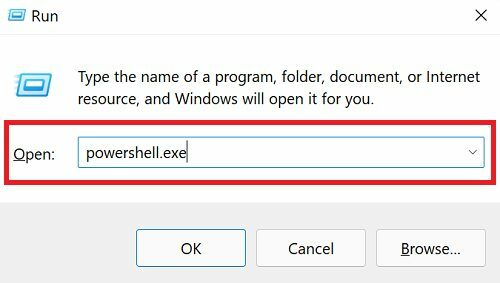
- اضغط على Enter لتشغيل الأداة.
إصلاح ملفات النظام التالفة
قد يشير عدم تمكن Windows من العثور على PowerShell وتشغيله إلى تلف بعض ملفات النظام لديك. تحقق من القرص الخاص بك وإصلاح ملفات النظام الخاطئة.
- قم بتشغيل موجه الأوامر باستخدام حقوق المسؤول.
- بعد ذلك ، قم بتشغيل الأوامر التالية ، مع التأكد من الضغط على Enter بعد كل أمر:
- DISM.exe / عبر الإنترنت / تنظيف الصورة / Scanhealth
- DISM.exe / عبر الإنترنت / تنظيف الصورة / استعادة الصحة
- sfc / scannow

- أعد تشغيل الكمبيوتر وتحقق مما إذا كان يمكنك فتح PowerShell.
أعد تشغيل حاسبك الآلي
إذا استمرت المشكلة ، فقم بإعادة تعيين جهاز الكمبيوتر الخاص بك مع الاحتفاظ ببياناتك وملفاتك الشخصية.
- اذهب إلى إعدادات.
- انقر فوق نظام.
- يختار استعادة.
- ثم انقر فوق أعد ضبط هذا الكمبيوتر.
- يختار احتفظ بملفاتي للاحتفاظ بملفاتك الشخصية.

- اتبع التعليمات التي تظهر على الشاشة لإكمال العملية.
تحقق مما إذا كان PowerShell متاحًا بعد إعادة تثبيت Windows.
استنتاج
إذا لم يتمكن Windows من العثور على PowerShell ، فانتقل إلى C: \ Windows \ SysWOW64 \ v1.0 وأنشئ اختصار PowerShell. بدلاً من ذلك ، افتح نافذة Run جديدة وتحقق مما إذا كان يمكنك تشغيل Powershell. إذا استمرت المشكلة ، فاستخدم DISM و SFC لإصلاح ملفات النظام التالفة وإعادة تعيين جهاز الكمبيوتر الخاص بك.
هل تمكنت من حل المشكلة؟ أي من هذه الحلول خدعتك؟ اسمحوا لنا أن نعرف في التعليقات أدناه.